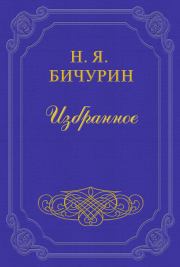Алексей Анатольевич Гладкий - 1С: Управление торговлей 8.2. Настройка, конфигурирование и администрирование
 | Название: | 1С: Управление торговлей 8.2. Настройка, конфигурирование и администрирование |
Автор: | Алексей Анатольевич Гладкий | |
Жанр: | Банковское дело, Современные российские издания, Литература ХXI века (эпоха Глобализации экономики), Офисные приложения | |
Изадано в серии: | неизвестно | |
Издательство: | Авторское | |
Год издания: | 2012 | |
ISBN: | неизвестно | |
Отзывы: | Комментировать | |
Рейтинг: | ||
Поделись книгой с друзьями! Помощь сайту: донат на оплату сервера | ||
Краткое содержание книги "1С: Управление торговлей 8.2. Настройка, конфигурирование и администрирование"
После прочтения этой книги вы получите достаточный минимум знаний, благодаря которому сможете самостоятельно настроить программу «1С Управление торговлей 8.2», максимально адаптировать ее к своим потребностям и подготовить к эксплуатации. Помимо теории, книга содержит наглядные примеры, иллюстрирующие широкие функциональные возможности типового решения.
Особое внимание в книге уделено операциям, актуальным для всех предприятий независимо от их формы собственности и иных факторов. Книга научит вас разбираться в структуре программы, освоить ключевые приемы и методы ее настройки, и применять свои знания на практике.
К этой книге применимы такие ключевые слова (теги) как: розничная торговля,автоматизация
Читаем онлайн "1С: Управление торговлей 8.2. Настройка, конфигурирование и администрирование" (ознакомительный отрывок). [Страница - 4]
Чтобы изменить порядок следования инструментов на Рабочем столе, используйте кнопки со стрелками, которые расположены справа от кнопки Удалить (эти кнопки называются Переместить форму выше и Переместить форму ниже, их названия отображаются в виде всплывающих подсказок при подведении указателя мыши).
В любой момент можно вернуться к настройкам Рабочего стола, используемым в программе по умолчанию. Для этого нужно нажать кнопку Все действия, расположенную в правом нижнем углу окна, и в открывшемся меню выбрать команду Установить стандартные настройки.
Все изменения, выполненные в окне настройки Рабочего стола, вступают в силу после нажатия кнопки ОК. С помощью кнопки Отмена осуществляется выход из данного режима без сохранения выполненных изменений.
Настройка панели разделов
При активизации команды Сервис ▶ Настройка интерфейса ▶ Панель разделов на экране открывается окно, изображенное на рис. 1.6.
![Книгаго, чтение книги «1С: Управление торговлей 8.2. Настройка, конфигурирование и администрирование» [Картинка № 6] Книгаго: 1С: Управление торговлей 8.2. Настройка, конфигурирование и администрирование. Иллюстрация № 6](/icl/i/13/377013/i_006.png)
Рис. 1.6. Настройка панели разделов
В данном окне определяется содержимое панели разделов. Например, если вы не намерены использовать в своей работе раздел Органайзер или Розничные продажи – вы можете убрать ссылки на них из панели действий.
Левая часть окна содержит список всех имеющихся в конфигурации разделов, а в правой отображаются те из них, которые при текущих настройках будут включены в состав панели разделов. Чтобы включить ссылку на раздел в состав панели, выделите в левой части окна соответствующий раздел щелчком мыши и нажмите кнопку Добавить. Для быстрого добавления всех разделов используйте кнопку Добавить все. Аналогичным образом с помощью кнопок Удалить и Удалить все осуществляется удаление из панели находящихся в правой части окна разделов.
Для изменения порядка следования разделов используйте кнопки со стрелками, которые находятся над списком выбранных разделов. Выделите раздел щелчком мыши и нажмите кнопку Переместить вверх или Переместить вниз (названия кнопок отображаются в виде всплывающих подсказок при подведении к ним указателя мыши).
Слева внизу окна из раскрывающегося списка можно выбрать режим отображения элементов панели разделов. По умолчанию предлагается режим Картинка и текст – в этом случае отображается и название ссылок, и иллюстрирующие их картинки. Кроме этого, вы можете включить отображение или только текста, или только картинки.
При необходимости вы можете восстановить настройки панели разделов, которые предлагаются по умолчанию. Для этого нажмите кнопку Все действия и в открывшемся меню выбрать команду Установить стандартные настройки.
Все изменения, выполненные в окне настройки панели разделов, вступают в силу после нажатия кнопки ОК. С помощью кнопки Отмена осуществляется выход из данного режима без сохранения выполненных изменений.
Настройка панели навигации
Для перехода в режим настройки панели навигации предназначена команда главного меню Сервис ▶ Настройка интерфейса ▶ Панель навигации. При активизации данной команды на экране открывается окно, изображенное на рис. 1.7.
![Книгаго, чтение книги «1С: Управление торговлей 8.2. Настройка, конфигурирование и администрирование» [Картинка № 7] Книгаго: 1С: Управление торговлей 8.2. Настройка, конфигурирование и администрирование. Иллюстрация № 7](/icl/i/13/377013/i_007.png)
Рис. 1.7. Настройка панели навигации
Панель навигации настраивается для каждого раздела в отдельности, потому что в разных разделах содержимое данной панели отличается. Например, в разделе Розничные продажи панель навигации содержит ссылки для перехода к работе с кассами предприятия, в режим формирования чеков (настройка именно этой панели навигации показана на рис. 1.7), а в разделе Финансы из данной панели осуществляется доступ к финансовым и денежным документам, и т. д.
Структура окна настройки панели навигации во многом напоминает окно настройки панели разделов, с которым мы познакомились выше. Однако есть и свои особенности.
Элементы панели навигации разделены на три группы: Важное, Обычное и См. также. Ссылки группы Обычное выглядят так, как показано на рис. 1.1 и 1.2, а --">Книги схожие с «1С: Управление торговлей 8.2. Настройка, конфигурирование и администрирование» по жанру, серии, автору или названию:
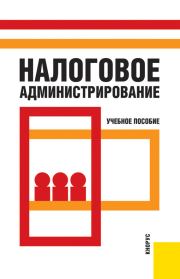 |
| Коллектив авторов - Налоговое администрирование Жанр: Банковское дело Год издания: 2009 |
 |
| Алексей Анатольевич Гладкий - Компьютер для индивидуального предпринимателя. Как вести учет быстро, легко и безошибочно Жанр: Банковское дело Год издания: 2012 |
 |
| Коллектив авторов - Гид по финансовой грамотности Жанр: Личные финансы Год издания: 2010 |
Другие книги автора «Алексей Гладкий»:
 |
| Алексей Анатольевич Гладкий - 1С: Бухгалтерия 8 с нуля. 100 уроков для начинающих Жанр: Программы Год издания: 2010 |
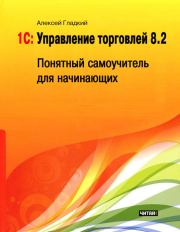 |
| Алексей Анатольевич Гладкий - 1С: Управление торговлей 8.2. Понятный самоучитель для начинающих Жанр: Программы Год издания: 2012 |
 |
| Алексей Анатольевич Гладкий - Выбираем автомобиль Жанр: Дом и семья: прочее Год издания: 2008 Серия: Автодело |